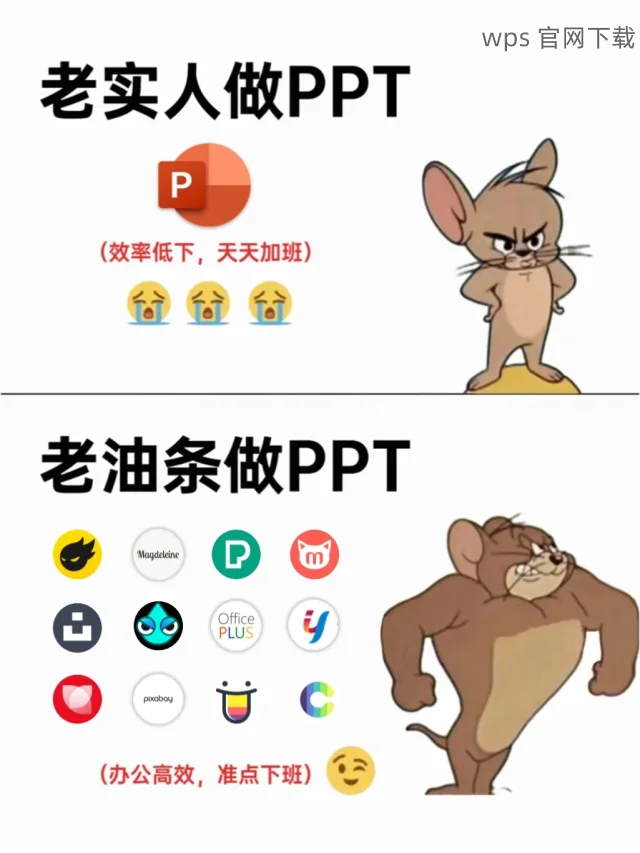在现代办公中,wps 办公软件因其功能强大和使用便捷而受到广泛欢迎。很多用户希望将 wps 下载到 wpshk.cn/tag/u%e7%9b%98/" target="_blank" rel="noopener noreferrer">U盘中,以便在不同的设备上使用。本文将详细介绍如何将 WPS 下载到 U盘,并提供相关问题的解决方案。
相关问题
如何确保在 U盘 中成功下载 WPS?
U盘 下载 WPS 时遇到错误怎么办?
如何在 U盘 中找到已下载的 WPS 文件?
解决方案
确保 U盘 的格式正确
在将 WPS 下载到 U盘 之前,需要确保 U盘 的文件格式兼容。常见的文件格式有 FAT32 和 NTFS,前者适合大多数设备。
步骤1:检查 U盘 的格式
将 U盘 插入电脑的 USB 接口。
打开“此电脑”或“我的电脑”,右键点击 U盘 图标,选择“属性”。
在属性窗口中查看“文件系统”一栏,确认格式为 FAT32 或 NTFS。
步骤2:格式化 U盘(如果需要)
在“此电脑”或“我的电脑”中,右键点击 U盘 图标,选择“格式化”。

在格式化窗口中,选择文件系统(选择 FAT32),并勾选“快速格式化”。
点击“开始”,确认格式化操作。
下载 WPS 的正确步骤
确保 U盘 格式正确后,接下来进行 WPS 的下载。
步骤1:访问 WPS 官网
打开浏览器,输入 WPS 的官方网站地址,进入下载页面。
在下载页面上,选择适合自己操作系统的版本,例如 WPS 中文版。
步骤2:选择下载路径
在下载窗口中,选择“浏览”按钮,选择 U盘 作为下载路径。
确认下载路径后,点击“下载”按钮开始下载。
步骤3:等待下载完成
下载过程中,请耐心等待,下载速度可能会因网络状况而异。
下载完成后,浏览 U盘 确认 WPS 安装文件是否成功保存。
安装 WPS 并进行设置
下载完成后,接下来需要在 U盘 中安装 WPS。
步骤1:打开安装文件
在 U盘 中找到下载的 WPS 安装文件,双击打开。
根据安装向导的提示进行操作,选择安装路径为 U盘。
步骤2:设置安装选项
在安装过程中,可以选择自定义安装选项,如选择需要安装的组件。
完成设置后,点击“安装”按钮,等待安装完成。
步骤3:启动 WPS
安装完成后,可以在 U盘 中找到 WPS 的快捷方式。
双击快捷方式,启动 WPS,进行初始设置。
将 WPS 下载到 U盘 中是一个简单而有效的方式,可以随时随地进行办公。通过确保 U盘 格式正确、按照正确的下载步骤进行操作,以及正确安装 WPS,用户可以轻松实现这一目标。如果在下载过程中遇到问题,可以参考上述相关问题的解决方案。希望本文对你有所帮助,顺利完成 WPS 下载与安装。
 wps中文官网
wps中文官网